Chỉnh Sửa Ảnh Che Khuyết Điểm: Hướng Dẫn Chi Tiết Để Làn Da Hoàn Hảo
Chỉnh sửa ảnh để che khuyết điểm là một trong những kỹ thuật phổ biến nhất hiện nay, đặc biệt trong thời đại công nghệ và mạng xã hội phát triển mạnh mẽ. Không ai là hoàn hảo, nhưng nhờ các công cụ chỉnh sửa ảnh, bạn có thể làm mờ hoặc loại bỏ các khuyết điểm trên da như mụn, tàn nhang, vết thâm, hay nếp nhăn, để tạo ra những bức ảnh đẹp và ấn tượng. Nếu bạn đang tìm kiếm cách chỉnh sửa ảnh che khuyết điểm hiệu quả, bài viết này sẽ cung cấp cho bạn những mẹo hay, công cụ hữu ích và hướng dẫn chi tiết.
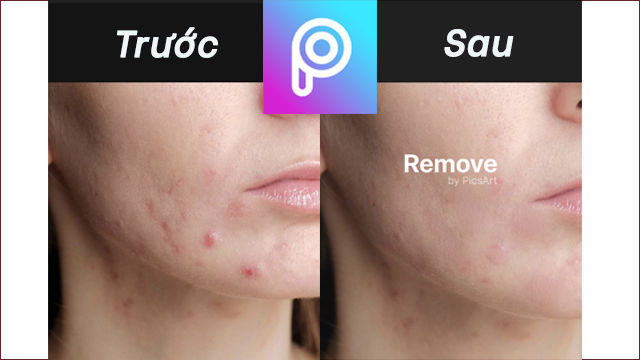
1. Tại Sao Nên Chỉnh Sửa Ảnh Che Khuyết Điểm?
Chỉnh sửa ảnh để che khuyết điểm không chỉ là một kỹ thuật làm đẹp mà còn giúp bạn tạo ra những bức ảnh với vẻ ngoài hoàn hảo, tự tin hơn trong mắt người khác. Dưới đây là những lý do phổ biến vì sao bạn nên sử dụng kỹ thuật này:
- Tăng cường tự tin: Khi bạn loại bỏ các khuyết điểm trên da, bạn sẽ cảm thấy tự tin hơn khi chia sẻ hình ảnh của mình trên mạng xã hội hoặc sử dụng trong các mục đích quảng cáo.
- Tạo ấn tượng mạnh mẽ: Những bức ảnh hoàn hảo, không tì vết thường tạo ra sự chú ý hơn và giúp bạn nổi bật hơn trong đám đông.
- Giảm bớt thời gian trang điểm: Chỉnh sửa ảnh giúp bạn có làn da mịn màng mà không cần phải mất quá nhiều thời gian trang điểm.
Những Khuyết Điểm Thường Gặp Khi Chỉnh Sửa Ảnh
Chỉnh sửa ảnh không phải lúc nào cũng dễ dàng và đơn giản. Đôi khi, một số khuyết điểm có thể khiến bạn cảm thấy khó chịu hoặc lo lắng. Tuy nhiên, với các công cụ và mẹo chỉnh sửa phù hợp, bạn có thể khắc phục những vấn đề này:
- Mụn: Là một trong những vấn đề phổ biến nhất khi chụp ảnh, đặc biệt là những người có làn da dầu hoặc nhạy cảm.
- Vết thâm, sẹo: Những vết thâm do mụn để lại hoặc vết sẹo có thể làm da trông không đều màu.
- Nếp nhăn, vết chân chim: Lão hóa da khiến làn da xuất hiện các nếp nhăn hoặc vết chân chim, gây mất thẩm mỹ.
2. Các Công Cụ Chỉnh Sửa Ảnh Che Khuyết Điểm Phổ Biến
Để chỉnh sửa ảnh và che khuyết điểm hiệu quả, bạn cần lựa chọn các công cụ chỉnh sửa ảnh phù hợp. Dưới đây là những công cụ chỉnh sửa ảnh phổ biến giúp bạn nhanh chóng khắc phục khuyết điểm trên da:
2.1. Snapseed
Snapseed là một ứng dụng chỉnh sửa ảnh miễn phí, dễ sử dụng và có khả năng xử lý nhiều khuyết điểm trên ảnh. Công cụ này cung cấp các tính năng mạnh mẽ như làm mịn da, loại bỏ mụn, vết thâm và chỉnh sửa màu sắc.
- Ưu điểm: Dễ sử dụng, miễn phí, hỗ trợ nhiều công cụ chỉnh sửa.
- Nhược điểm: Cần thời gian để làm quen với các tính năng.
Link: Snapseed
2.2. Adobe Photoshop Express
Nếu bạn đang tìm kiếm một công cụ mạnh mẽ hơn, Adobe Photoshop Express chính là lựa chọn tuyệt vời. Đây là phiên bản thu gọn của phần mềm chỉnh sửa ảnh nổi tiếng Photoshop, giúp bạn chỉnh sửa ảnh chuyên nghiệp hơn.
- Ưu điểm: Nhiều công cụ mạnh mẽ, hỗ trợ chỉnh sửa ảnh chi tiết.
- Nhược điểm: Cần có tài khoản Adobe để sử dụng một số tính năng.
Link: Adobe Photoshop Express
2.3. Facetune 2
Facetune 2 là ứng dụng chỉnh sửa ảnh chuyên dành cho việc làm đẹp và che khuyết điểm trên da. Bạn có thể làm mịn da, xóa mụn và các vết thâm chỉ với vài cú click đơn giản.
- Ưu điểm: Dễ sử dụng, hỗ trợ chỉnh sửa chi tiết các khuyết điểm.
- Nhược điểm: Có phí, nhưng đáng giá nếu bạn muốn có một bức ảnh hoàn hảo.
Link: Facetune 2
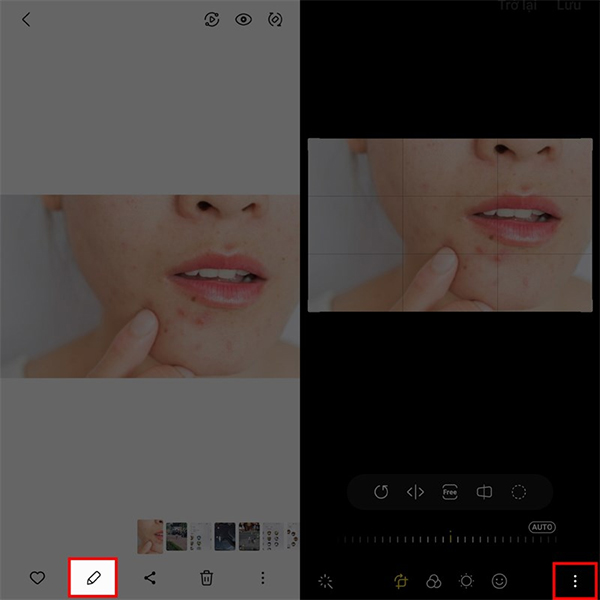
2.4. Canva
Canva là công cụ thiết kế đồ họa trực tuyến nổi tiếng, nhưng nó cũng có các tính năng chỉnh sửa ảnh đơn giản. Với Canva, bạn có thể dễ dàng chỉnh sửa ảnh, thêm văn bản, logo và các yếu tố thiết kế khác.
- Ưu điểm: Giao diện dễ sử dụng, có sẵn nhiều mẫu thiết kế đẹp.
- Nhược điểm: Các tính năng nâng cao yêu cầu trả phí.
Link: Canva
3. Hướng Dẫn Chỉnh Sửa Ảnh Che Khuyết Điểm Cơ Bản
Dưới đây là các bước cơ bản giúp bạn chỉnh sửa ảnh che khuyết điểm dễ dàng và nhanh chóng.
Bước 1: Chọn Công Cụ Chỉnh Sửa
Lựa chọn một trong những công cụ đã được giới thiệu ở trên, chẳng hạn như Snapseed hay Facetune 2. Mỗi công cụ đều có giao diện thân thiện, giúp bạn dễ dàng làm quen và sử dụng.
Bước 2: Tải Ảnh Lên
Mở ứng dụng hoặc công cụ chỉnh sửa và tải ảnh bạn muốn chỉnh sửa lên.
Bước 3: Chỉnh Sửa Khuyết Điểm
- Loại bỏ mụn: Hầu hết các công cụ chỉnh sửa ảnh đều có tính năng làm sạch da và loại bỏ mụn. Bạn chỉ cần chọn công cụ Healing hoặc Spot Removal, sau đó bôi lên các vết mụn để làm sạch.
- Chỉnh sửa vết thâm và sẹo: Sử dụng công cụ Clone hoặc Patch để làm mờ các vết thâm và sẹo, giúp làn da trở nên đều màu hơn.
- Làm mịn da: Sử dụng các công cụ làm mịn da để làm mềm mại làn da, xóa đi các vết nhăn và chân chim.
- Điều chỉnh độ sáng và tương phản: Điều chỉnh các chỉ số như độ sáng, độ tương phản và độ bão hòa để làn da trông khỏe mạnh và tươi tắn hơn.
Bước 4: Lưu và Chia Sẻ
Sau khi chỉnh sửa xong, lưu ảnh và chia sẻ trên các mạng xã hội như Facebook, Instagram, hay TikTok để nhận được nhiều sự chú ý từ bạn bè và người theo dõi.
-377x670.png)
4. Những Lưu Ý Khi Chỉnh Sửa Ảnh Che Khuyết Điểm
Mặc dù việc chỉnh sửa ảnh giúp bạn có được những bức ảnh hoàn hảo, nhưng bạn cũng cần lưu ý những điểm sau để tránh làm mất đi sự tự nhiên của bức ảnh:
- Không chỉnh sửa quá mức: Đừng làm mịn da quá đà hay loại bỏ tất cả các nếp nhăn. Hãy giữ lại một chút chi tiết để bức ảnh trông tự nhiên hơn.
- Chỉnh sửa theo nhu cầu: Mỗi người có một loại da khác nhau, vì vậy khi chỉnh sửa, hãy tùy chỉnh các công cụ sao cho phù hợp với loại da của bạn.
- Sử dụng công cụ đúng cách: Chỉnh sửa ảnh cần sự kiên nhẫn. Đừng vội vàng, hãy từ từ để có được kết quả tốt nhất.
5. FAQ – Những Câu Hỏi Thường Gặp
5.1. Chỉnh sửa ảnh che khuyết điểm có làm ảnh bị mất chất lượng không?
Không, nếu bạn sử dụng công cụ chỉnh sửa ảnh chất lượng cao như Snapseed, Facetune, hay Photoshop, bức ảnh sẽ không bị giảm chất lượng sau khi chỉnh sửa.
5.2. Có công cụ chỉnh sửa ảnh nào miễn phí không?
Có, các công cụ như Snapseed và Canva đều miễn phí và cung cấp các tính năng chỉnh sửa ảnh cơ bản, phù hợp để che khuyết điểm.
5.3. Làm sao để chỉnh sửa ảnh không bị giả tạo?
Hãy sử dụng các công cụ chỉnh sửa một cách vừa phải, giữ lại các chi tiết tự nhiên của bức ảnh và tránh chỉnh sửa quá mức.
Kết Luận
Việc chỉnh sửa ảnh che khuyết điểm không chỉ giúp bạn có được bức ảnh hoàn hảo mà còn mang lại sự tự tin và ấn tượng mạnh mẽ. Với các công cụ chỉnh sửa như Snapseed, Facetune 2 hay Adobe Photoshop Express, bạn có thể dễ dàng loại bỏ mụn, vết thâm và làm mịn da. Tuy nhiên, hãy luôn nhớ chỉnh sửa sao cho tự nhiên và tránh làm mất đi vẻ đẹp thực sự của mình.
Hy vọng bài viết này đã cung cấp cho bạn những kiến thức hữu ích và giúp bạn tạo ra những bức ảnh đẹp nhất!

